Hogyan hozzunk létre egy vektort a bőr szerkezetét a Photoshop, az Illustrator és Inkscape - rboom
Ebben a leckében megtanuljuk, hogy hozzon létre egy zökkenőmentes vektor textúra a bőrön. Ebben a munkában segítünk Photoshop és az Inkscape, amely megteremti a magas minőségű textúrák optimális számát a virágok és pöttyök, mi sajnos nem dicsekedhet Adobe Illustrator. Azt is figyelembe optimalizálása a kész textúra vektor Adobe Illustrator.
Módszerek nyoma a Inkscape megosztott velünk, Sergei Korolko. Köszönöm, Szergej.
Létrehozása zökkenőmentes a bőr szerkezetét a Photoshop
Referenciaként képet fogjuk használni piros bőr textúra Shutterstock oldalon. Ön is kap egy hasonló kép a saját beolvasásával minta textúrát a szkenner. Scan lehetővé teszi, hogy kapjunk egyenletesen világít textúra.

Run Photoshop és nyissa meg a bőr szerkezetét (File> Open ...). Most arra van szükség, hogy válasszon egy kis töredéke, amely alapjául szolgál a létrehozását varrat nélküli textúra. Az alábbi ábra a kijelölt földterület textúra, amely nem alkalmas a további munkához. Ez az oldal egy „speciális jeleket” formájában a kis ráncok és annak használata a zökkenőmentes textúra észrevehető.

Sokkal jobb, hogy válasszon egy homogén terület színét és állagát. Tehát, hogy a Crop Tool (C), és kivágták a töredék tetszik.

Pass Filter> Other> Offset ... és állítsa be a következő értékeket az elmozdulások, hogy a varratok vannak elhelyezve valahol a közepén a kép.
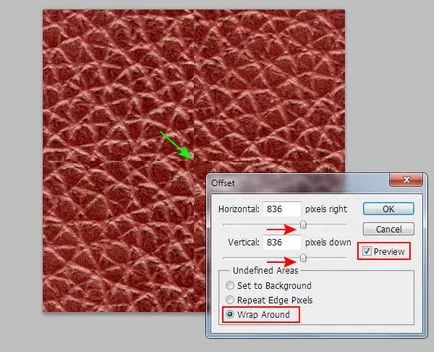
Most már csak azt kell maszk ezek a szegélyek. Mi fogja ezt a segítségével Clone Stamp Tool (S). A választás egy puha kefével, persze, ha nincs telepítve az alapértelmezett.
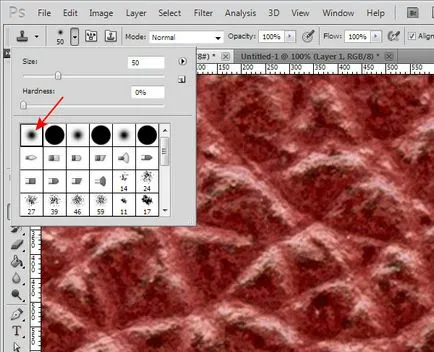
Ecset méretét, meg lehet változtatni a párbeszédablak, vagy használja a gombokat „a bal és jobb oldali zárójel.” Most, tartsa Opt / Alt billentyűt, kattintson a helyszínen, ami átmásolja, majd engedje el a Opt / Alt billentyűt, és kattintson a varrat terület, amelyben szeretnénk beszúrni példányt.
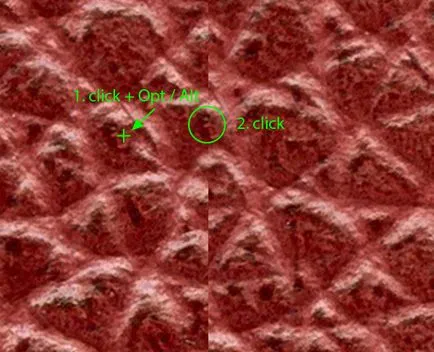
Így maszkolás minden varrás, adja meg a megfelelő helyek a másoláshoz. 10-15 perc és minden varrás álcázott.
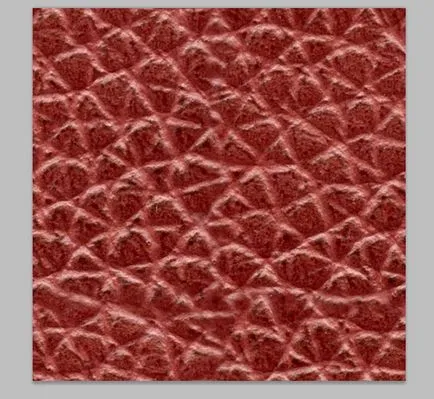
Létrehozása zökkenőmentes vektor textúra Inkscape
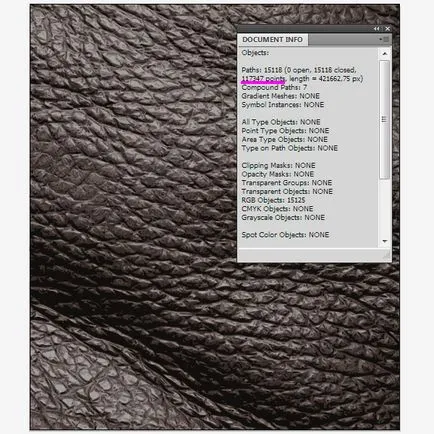
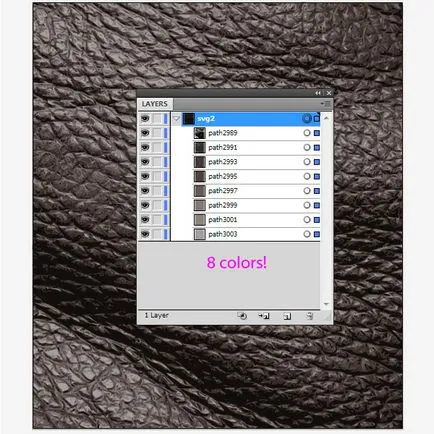
A textúra-minőségű Adobe Illustrator CS6 vett 319.302 pixel és 22448 szín.
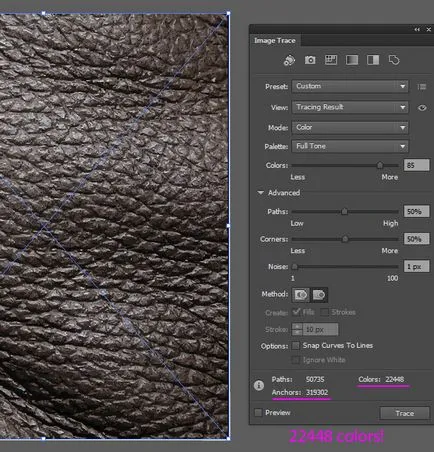
Véleményem az előnyök nyilvánvalóak Inkscape.
Nézzük meg a nyomkövetési folyamat az Inkscape. Az alkalmazás elindítása, majd menj a File> Import ..., jelöljön ki egy tárolt zökkenőmentes bőr szerkezetét, és kattintson a párbeszédablakban a „link”.
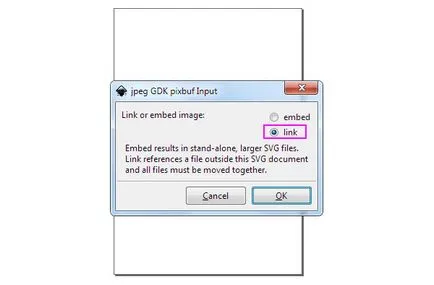
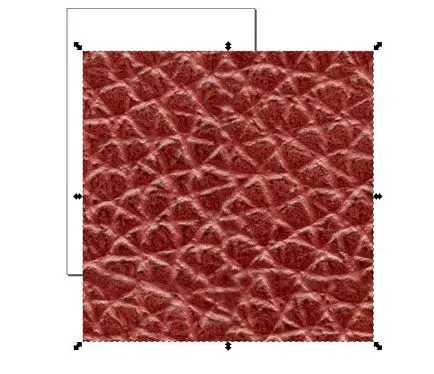
Annak érdekében, hogy megfeleljen a méret a munkaterület mérete textúrák menjen a Fájl> Dokumentum tulajdonságai ... és a megnyíló párbeszédablakban kattintson a gomb „átméretezése oldalt rajz vagy kiválasztás”
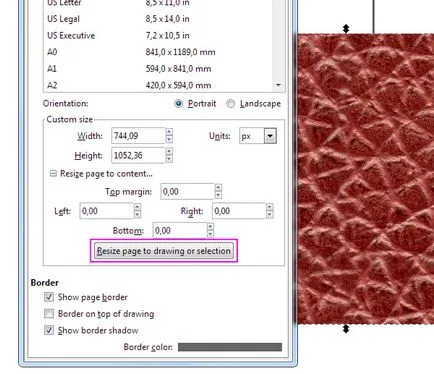
Első nyomon követni, hogy ez az átmeneti útvonal> Trace Bitmap ... (bitmap textúra kell kiválasztani). A párbeszédablakban válassza ki a színek, meg a színek számát (az én esetemben ez elegendő ahhoz, hogy a négy szín) és az opciót Smooth. Stack beolvassa a beállítást mindig engedélyezni kell. Válogatás a többi paraméter függ a textúra, és választják kísérletileg (esetemben módosítva az egyéb paraméterek nem kerül sor). Kattintson az OK gombra.
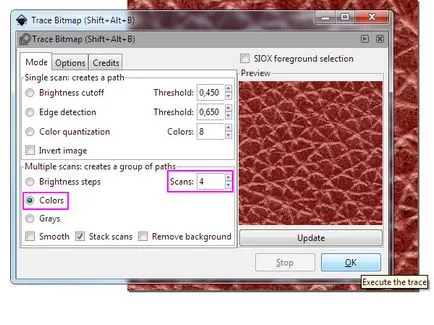
Néhány másodperc, és kész vektor textúra.

Itt szeretném megjegyezni, hogy a görbe függ a textúra, például, ami egy textúra farmer több órát vehet igénybe, de az eredmény megéri.
Most menjen a Szerkesztés> XML Editor ..., majd válassza ki és törölje az utolsó előtti sort kattintva törlése. Ez eltávolítja a bitmap textúra az aktuális dokumentumban.
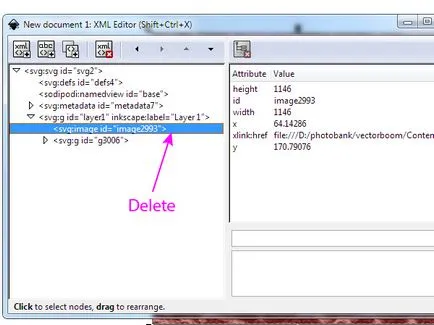
Mentsd vektor textúra SVG formátumban (File> Save As ...)
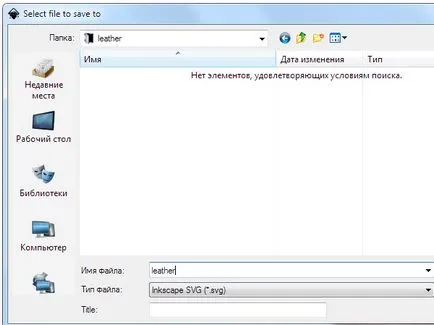
Munka Inkscape befejeződött, az alkalmazás lehet zárni.
A feldolgozás utáni vektor textúra Adobe Illustrator
Nyissa meg a mentett fájlt az Adobe Illustrator (File> Open ...). Mint látható, zökkenőmentes vektor a bőr textúrája áll három alkotó utak és téglalap háttér (színek száma). üres csoport
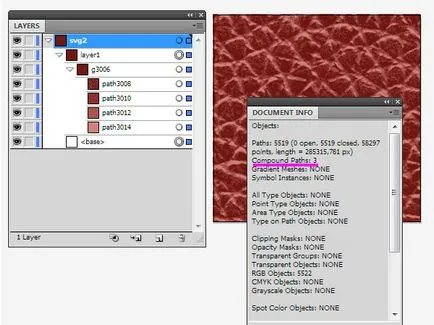
Már dolgozik raszteres szerkezetet, amely egy nagy felbontású, így csökken a méret a kapott vektor textúra. Ehhez jelölje ki a textúra, akkor megy az Objektum> Alakítás> Scale ... és állítsa be a megfelelő paramétereket.
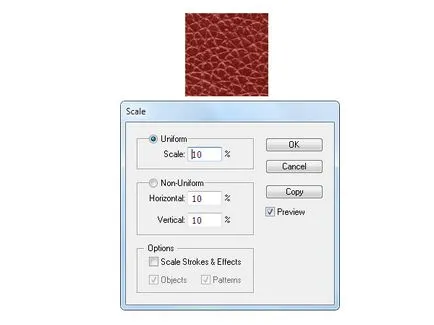
Most optimalizálja a pontok száma és módja textúra, amelyek száma természetesen befolyásolja a méret a vektor fájl. Most a textúra 58297 pont, amelyek közül néhány egymásra egymásra.
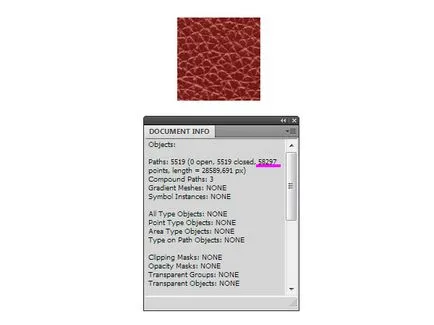
Ahhoz, hogy megszüntessék az ilyen pontot használja a forgatókönyvet Marge átfedésben horgonyok, amit le kell tölteni itt. Az archívum kibontása és telepítse a script könyvtárban Adobe Illustrator, például:
Windows felhasználóknak - C: # 92; Program Files # 92; Adobe # 92; Adobe Illustrator CS5 # 92; Presets # 92; en_GB # 92; Scripts
felhasználók számára a Mac - Applications / Adobe # 92; Adobe Illustrator CS5 # 92; Presets # 92; en_GB # 92; Scripts
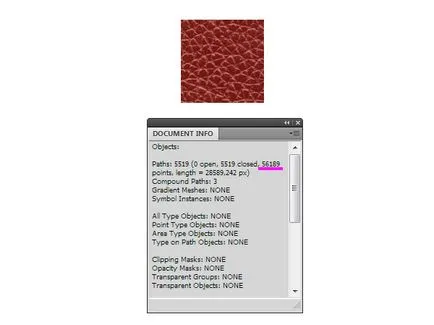
Számának csökkentése érdekében az utak át Object> Path> Egyszerűsítés ... és Curve Precision ennek az értéke közel 99%. Ez a művelet csökkenéséhez vezetett a sávok száma majdnem 2-szer.
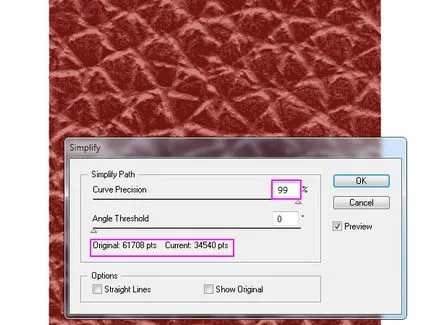
Óvatosan használja ezt a műveletet, mivel a csökkentés a számos módon vezet a tárgyak torzulása a határ csempe, hogy hozzon létre hézagok a zökkenőmentes minta és a széleit a csempe lesz további szerkesztést.
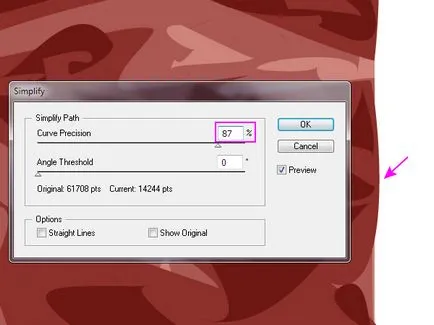
Igénybe akciók ezt a lépést csak akkor, ha tényleg szükség van, hogy csökkentse a fájl méretét.
Drag vektor a bőr textúrája a Színtárak panelen.
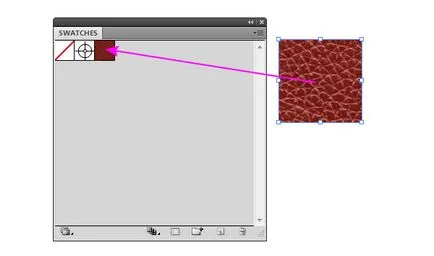
Most hozzon létre egy téglalap tetszőleges méretű és alkalmazza a létrehozott mintát. Mint látható, minden rendben.
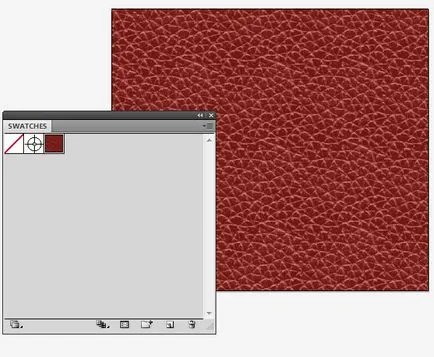
Amikor nagyítást a munkaterületre, akkor előfordulhat, finom hézagok a határok a lapban.
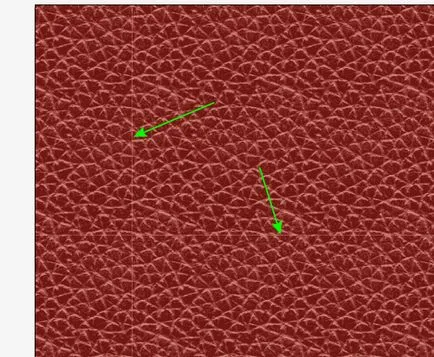
Ne aggódj emiatt - úgy jelenik meg minden zökkenőmentes minta az Adobe Illustrator. Ha az exportáló bitmap varratok nem látható bármilyen méretű képet.
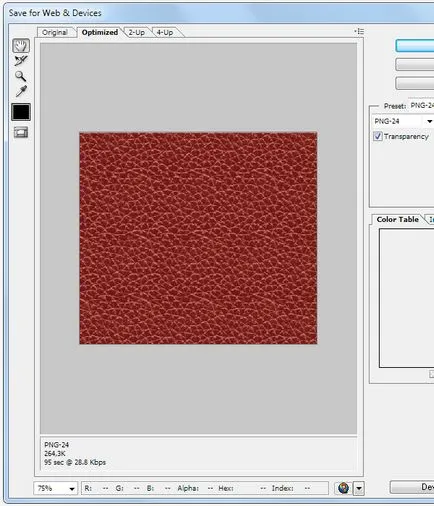
most már használni a varrat nélküli textúra a tervezési projektek. És persze, akkor könnyen festeni a textúra, mert tartalmazza mind a 4 színben.